无法拖动文件或窗口时,应先检查鼠标硬件,再重启Windows资源管理器,接着调整注册表中的拖动阈值,最后排查第三方软件干扰。
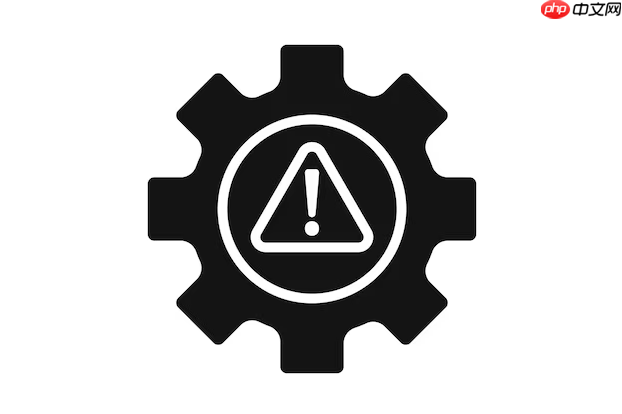
如果您在使用电脑时发现无法拖动文件、窗口或图标,可能是由于系统设置、鼠标驱动问题或后台程序冲突导致的。以下是解决此问题的四种方法:
鼠标物理故障或连接不稳定可能导致拖动功能失效。确保鼠标左右键正常工作,并尝试更换USB接口或使用其他鼠标进行测试。
1、将当前鼠标连接到另一台电脑,测试是否能正常拖动内容。
2、如果是无线鼠标,检查电池电量并重新配对设备。
3、尝试使用有线鼠标替换当前设备,确认问题是否依然存在。
资源管理器进程异常可能影响桌面交互功能,包括文件和窗口的拖拽操作。重启该进程可快速恢复响应能力。
1、按下 Ctrl + Shift + Esc 组合键打开任务管理器。
2、在“进程”选项卡中找到“Windows 资源管理器”,右键选择“结束任务”。
3、点击“文件” > “运行新任务”,输入 explorer.exe 并按下回车键重新启动。
系统设置中的“拖动阈值”过高会导致轻微移动被忽略,从而无法触发拖动动作。调整注册表或系统参数可降低触发难度。
1、按下 Win + R 键,输入 regedit 打开注册表编辑器。
2、导航至以下路径:
HKEY_CURRENT_USER\Control Panel\Desktop
3、找到名为 DragHeight 和 DragWidth 的项,将其数值修改为 4。
4、关闭注册表编辑器并重启电脑使更改生效。
某些安全软件、桌面增强工具或远程控制程序会拦截鼠标事件,造成拖动功能失灵。临时关闭这些程序有助于定位问题来源。
1、按下 Ctrl + Shift + Esc 打开任务管理器,切换到“启动”选项卡。
2、逐一禁用可疑的启动项,特别是剪贴板管理、桌面整理类软件。
3、右键任务栏图标,选择退出所有非必要后台程序。
4、测试拖动功能是否恢复正常,若恢复则逐个启用程序以确定冲突源。

每个人都需要一台速度更快、更稳定的 PC。随着时间的推移,垃圾文件、旧注册表数据和不必要的后台进程会占用资源并降低性能。幸运的是,许多工具可以让 Windows 保持平稳运行。

Copyright 2014-2025 https://www.php.cn/ All Rights Reserved | php.cn | 湘ICP备2023035733号